Чтобы открыть веб-интерфейс Wi-Fi роутера
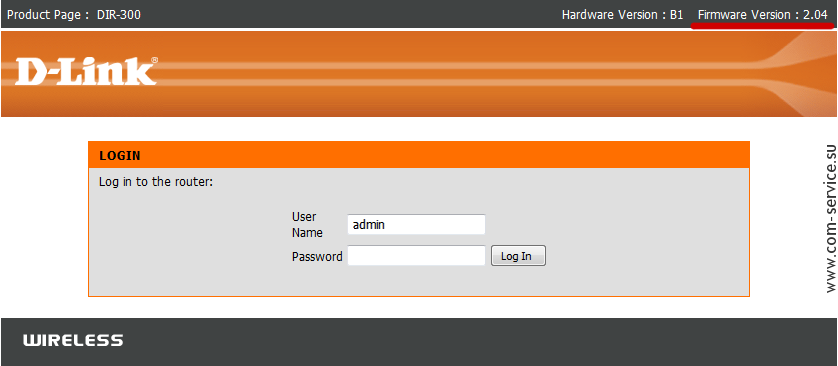
Уже на экране входа можно увидеть прошивку устройства. В нашем случае производится настройка на прошивке 2.04. Для входа введите admin в поле «User Name», поле «Password» оставьте незаполненным и нажмите кнопку Log In.
Откроется главное окно настроек роутера. Если уже это окно вводит вас в смятение, то вы всегда можете доверить настройку DIR-300 нашим специалистам. Подробнее об услуге подключения и настройки Wi-Fi можно прочитать на этой странице. Ну а если окно настроек вас не смутило, то дальнейшая инструкция для вас!
Итак, чтобы настроить интернет-соединение в открывшемся окне нажмите кнопку Manual Internet Connection Setup.
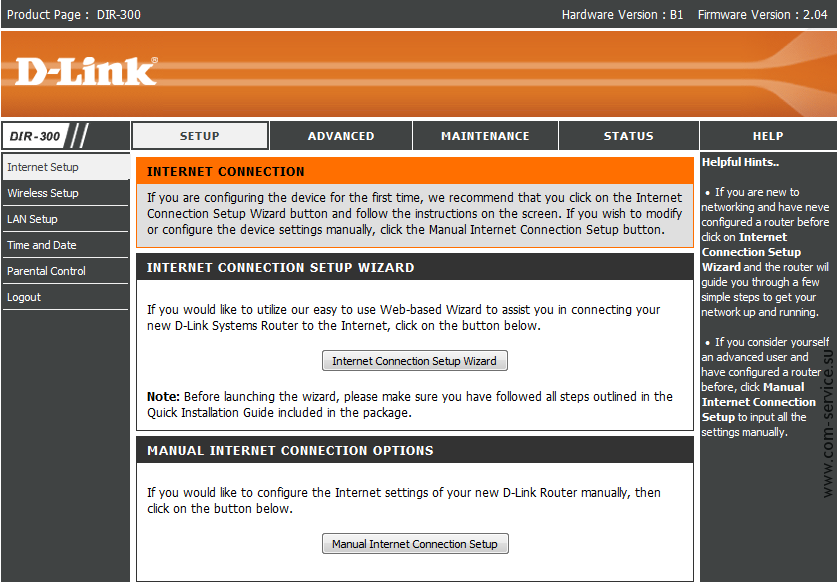
Необходимо указать следующие настройки:
My Internet Connection is: Static IP
IP Address: ваш IP-адрес
Subnet Mask: 255.255.255.0
ISP Gateway Address: 255.255.255.0
MAC Address: MAC-адрес, закреплённый за вашим с провайдером договором. Как правило, это MAC-адрес сетевой карты компьютера, который был подключен к интернету до настройки роутера. Если вы не знаете этого адреса, вы можете позвонить в техподдержку провайдера и попросить сбросить MAC-адрес, как сделали мы при написании этой инструкции.
Primary DNS Address: 10.59.3.19
Secondary DNS Address: 10.81.3.19
MTU: 1500
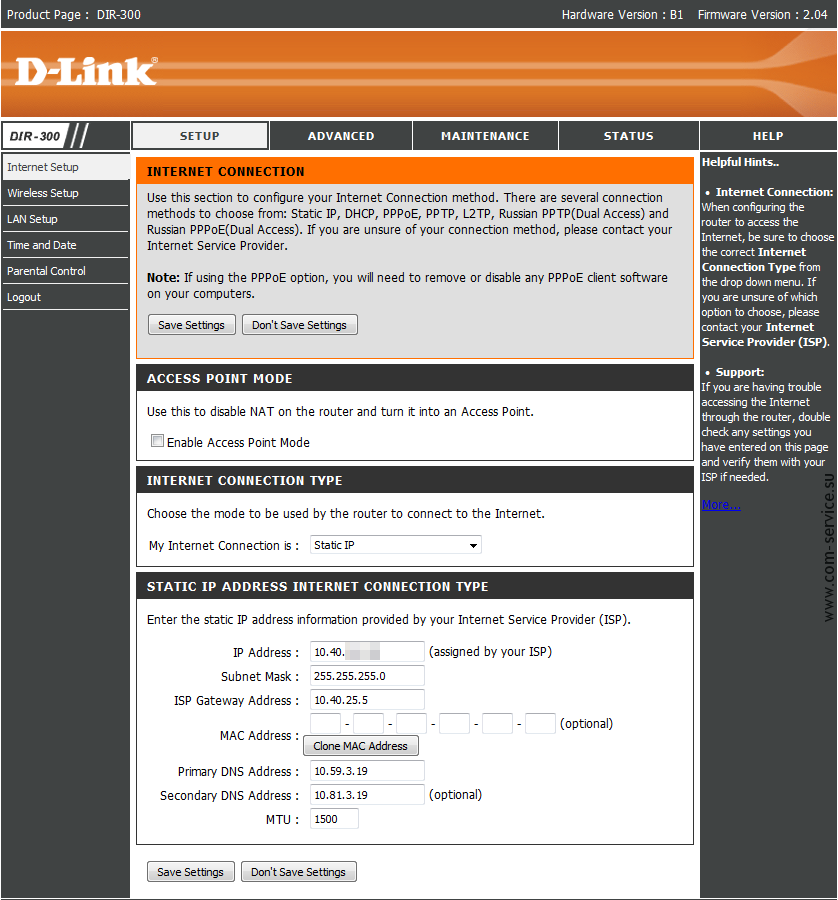
Указав все необходимые параметры, нажмите кнопку Save Settings.
Чтобы перейти к настройке Wi-Fi, откройте раздел SETUP > Wireless Setup и нажмите кнопку Manual Wireless Connection Setup.
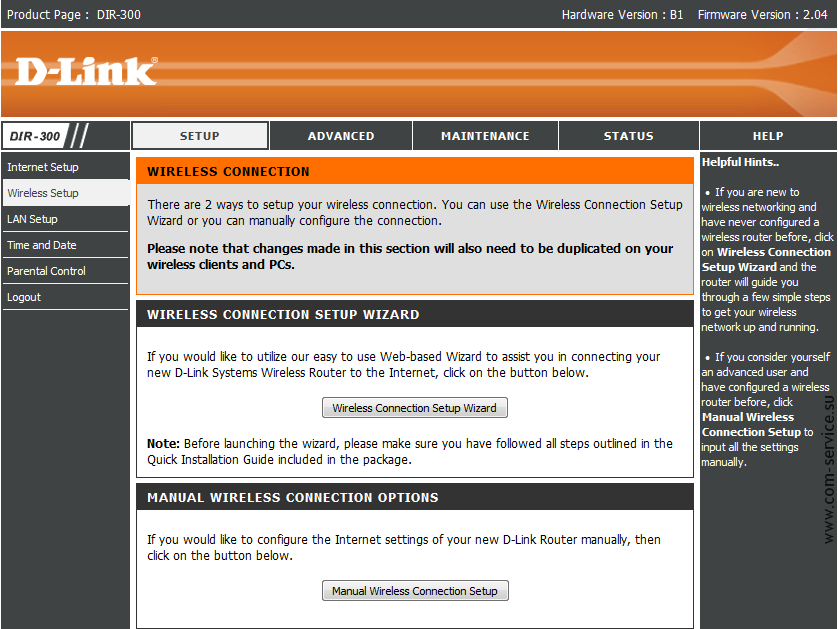
Укажите следующие параметры:
Enable Wireless: галка должна быть установлена
Wireless Network Name: имя вашей будущей Wi-Fi сети
Enable Auto Channel Selection: галка должна быть установлена
Security Mode: Enable WPA/WPA2 Wireless Security (enhanced)
Cipher Type: AUTO (TKIP/AES)
PSK / EAP: PSK
Network Key: пароль Wi-Fi сети, от 8 символов, латиница и цифры
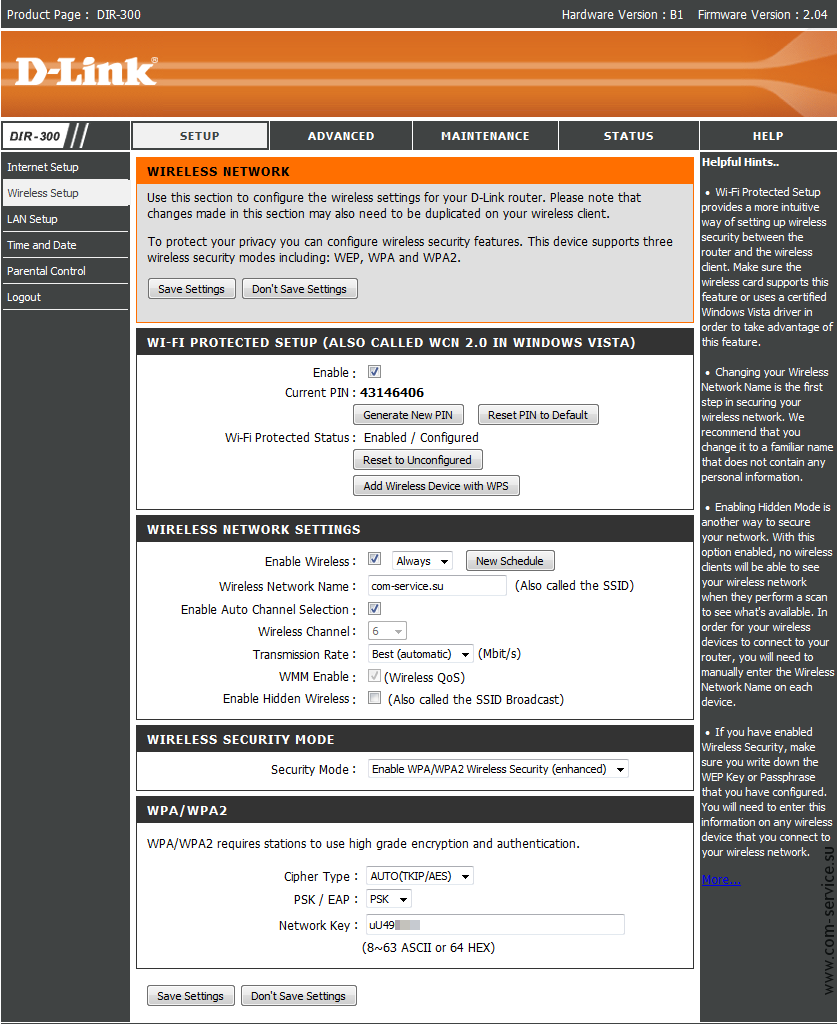
Сохраните настройки кнопкой Save Settings.
Почти всё, осталось только защитить настройки вашего роутера паролем. Откройте раздел MAINTENANCE > Administration. Задайте новый пароль в поле «New Password» и подтвердите его в «Confirm Password». Не забудьте сохранить пароль кнопкой Save Settings:
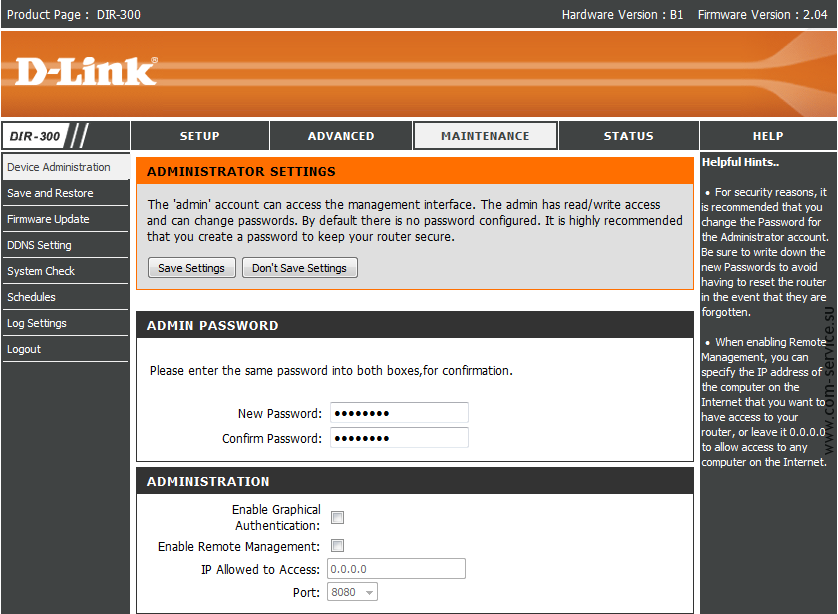
Если всё верно, то появится окно с примерно следующим содержанием, а после него — форма входа:
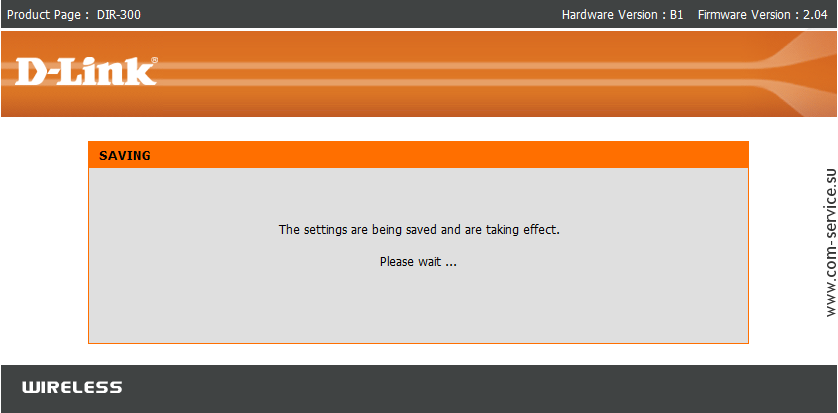
Но настраивать уже ничего не нужно, осталось только подключиться к новой Wi-Fi сети и проверить её работу!


у меня нет этой фунции где скачать и что cделать?
Не смог установить Windows 7 Premium (лицензионный) на новый HP 250 G8 ,...
Здравствуйте. При сборке компа на видеокарту MSI GTX 1160 Super Ventus...
Здравствуйте. Сжал диск. начал создавать простой том, а в конце пишет...
Проблема может быть как со стороны системы, так в самой флешке, например....